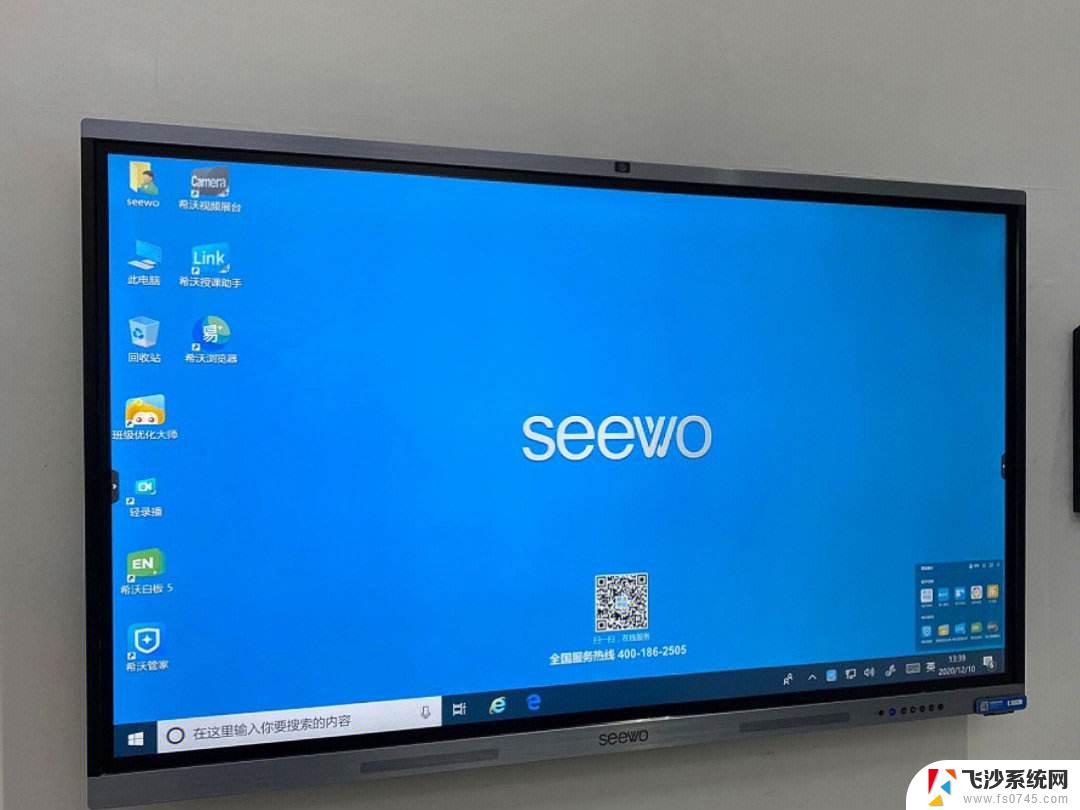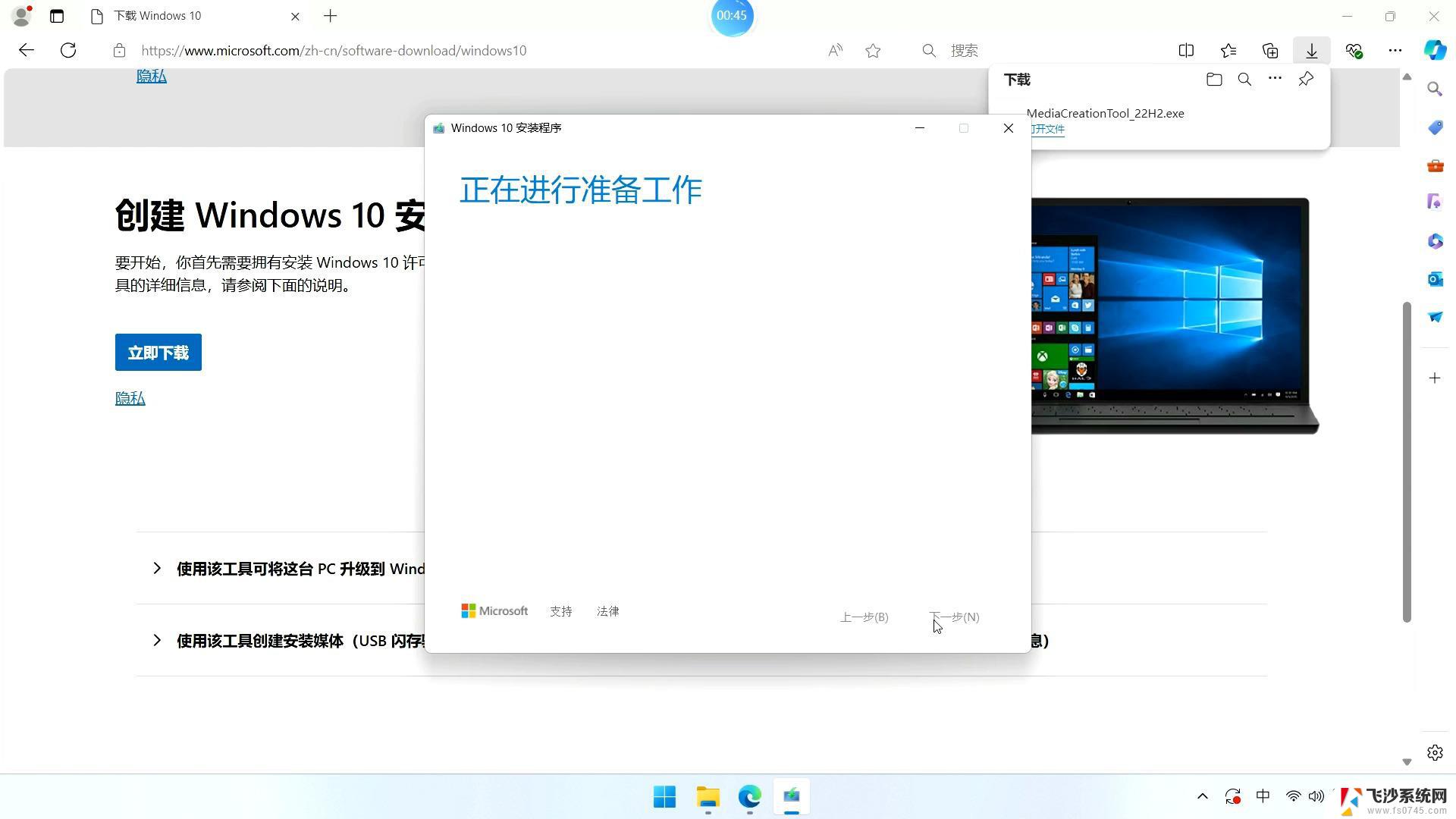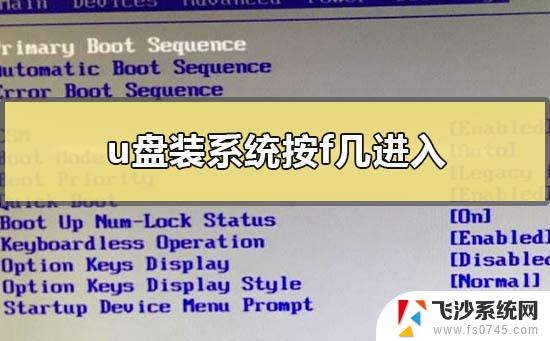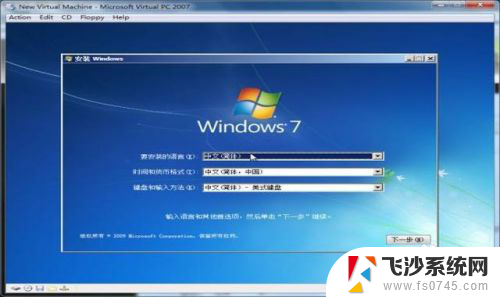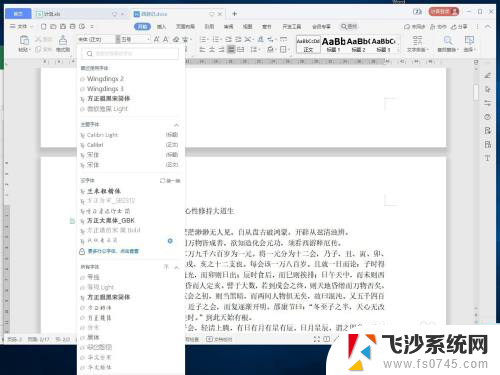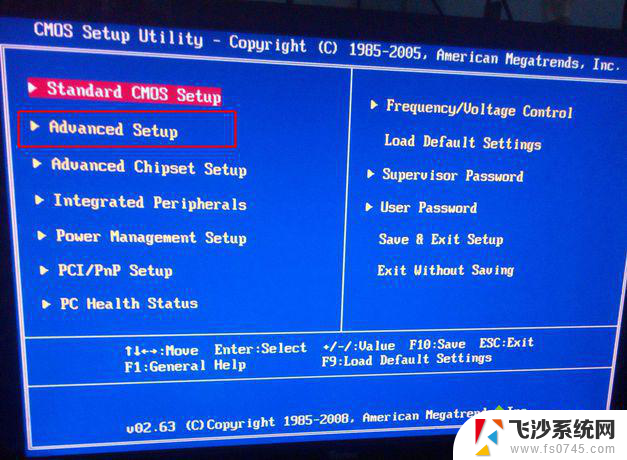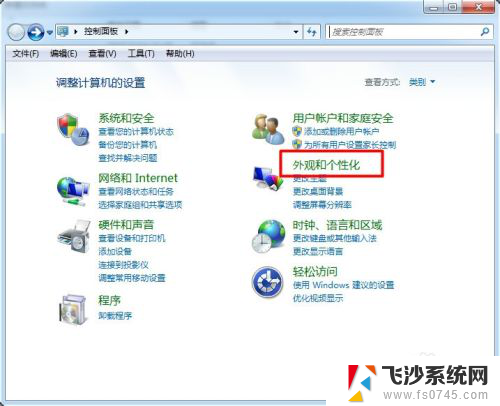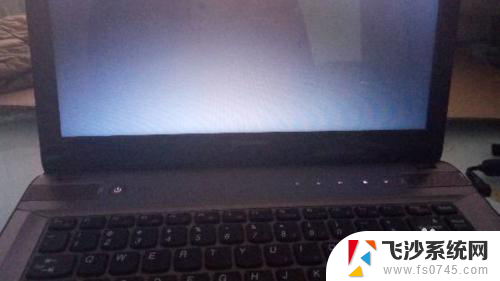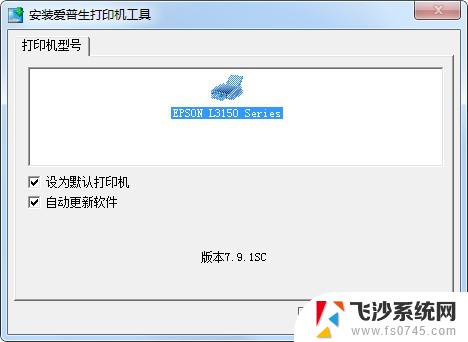一体机安装win7用哪个键进入biog 联想一体机如何进入BIOS设置界面
一体机安装win7用哪个键进入biog,对于一台安装有Win7操作系统的联想一体机,如果你想进入BIOS设置界面,可以通过按下特定的键来实现,在开机过程中,你可以尝试按下Del键或者F2键,这两个键通常是进入BIOS设置界面的常用方式。一旦成功进入BIOS设置界面,你将能够对计算机的硬件进行相关的设置和调整,以满足个人需求和系统优化的要求。下面我们将详细介绍联想一体机如何进入BIOS设置界面的步骤。
步骤如下:
1.联想一体机从U盘启动设置步骤如下重启联想一体机,启动过程中按F1进入BIOS。部分机型则是开机按Enter键,进入之后再按F12选择进入BIOS Setup;
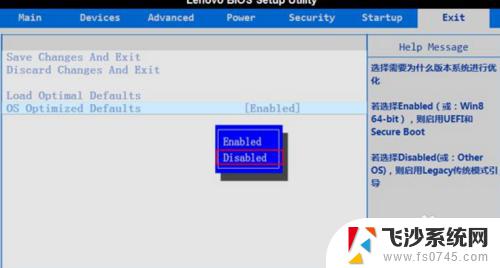
2.如果是预装win8、win10的新机型,按→方向键转到Exit。选择OS Optimized Defaults,按回车键,选择Disabled,回车;
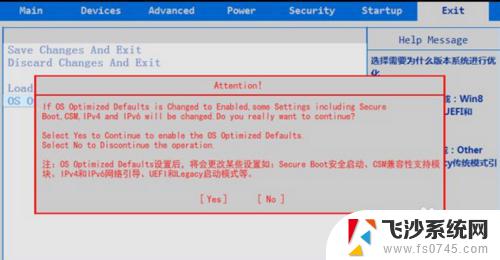
3.弹出警告,直接选择Yes回车,表示禁用Secure Boot并开启CSM,也就是开启了Legacy模式,然后再按F9加载默认的设置,同样是按回车;
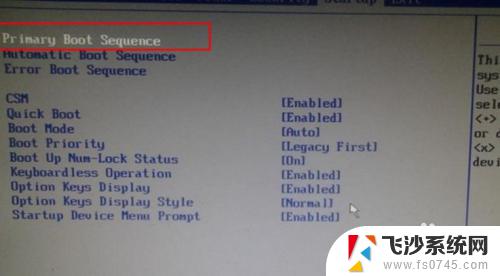
4.按←方向键转到Startup,确保CSM是Enabled。Boot Priority是Legacy First,然后选择Primary Boot Sequence回车;
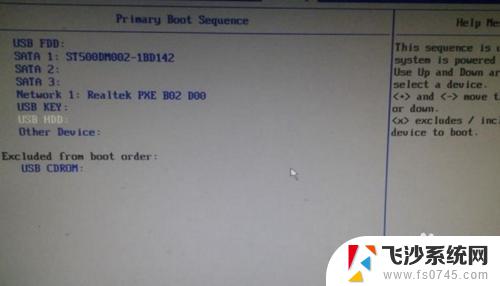
5.在Exclude from boot order(表示未添加的项目)下有个USB HDD选项,选择它,按键盘的X添加到上面;接着同时按住Shift和+号移动,将USB HDD移动到第一位;
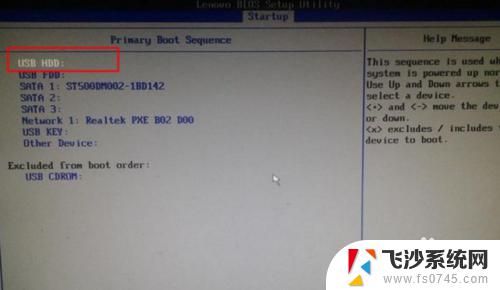
6.最后按F10,回车重启,插入U盘,就可以从U盘启动了;设置好之后,以后只需放入U盘,重启按F12快捷键弹出启动菜单,选择U盘启动即可。
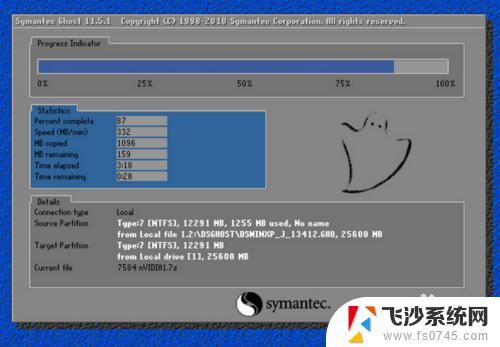
以上就是安装Win7并进入BIOS的全部内容,如果遇到此问题,按照本文的操作即可解决,非常简单快捷,一步到位。